Intermédiaires de paiement (cartes de crédit, paiements en ligne)¶
Odoo intègre plusieurs intermédiaires de paiement qui permettent à vos clients de payer sur leurs Portails Clients ou votre site eCommerce. Ils peuvent payer des commandes, des factures ou des abonnements avec des paiements récurrents avec leurs méthodes de paiement préférées telles que les cartes de crédit.
Offrir plusieurs méthodes de paiement augmente les chances d’être payé à temps, voire immédiatement, car vous facilitez le paiement de vos clients avec la méthode qu’ils préfèrent et en laquelle ils ont confiance.
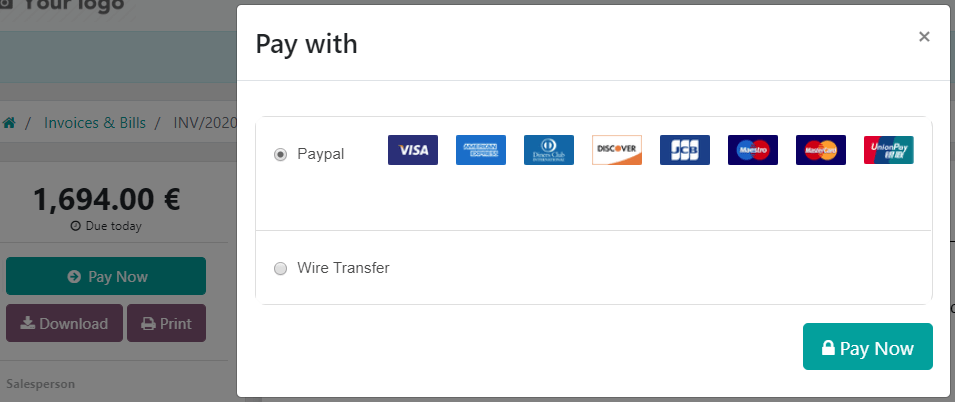
Note
Les applications Odoo délèguent le traitement des informations sensibles à l’intermédiaire de paiement certifié afin que vous n’ayez jamais à vous soucier de la conformité PCI.
Cela signifie qu’aucune information sensible (comme les numéros de carte de crédit) n’est stockée sur les serveurs Odoo ou les bases de données Odoo hébergées ailleurs. Au lieu de cela, les applications Odoo utilisent un numéro de référence unique pour les données stockées en toute sécurité dans les systèmes des intermédiaires de paiement.
Intermédiaires de paiement pris en charge¶
D’un point de vue comptable, nous pouvons distinguer deux types d’intermédiaires de paiement : les intermédiaires de paiement qui sont des services tiers et qui vous obligent à suivre un autre flux comptable, et les paiements qui vont directement sur le compte bancaire et qui suivent le processus de rapprochement habituel.
Intermédiaires de paiement en ligne¶
Flux de paiement depuis |
||||
|---|---|---|---|---|
Odoo |
✔ |
Intégral et partiel |
||
Le site web de l’intermédiaire |
||||
Odoo |
✔ |
Intégrale |
||
Le site web de l’intermédiaire |
||||
Le site web de l’intermédiaire |
||||
Le site web de l’intermédiaire |
✔ |
|||
Le site web de l’intermédiaire |
||||
PayU Latam |
Le site web de l’intermédiaire |
|||
PayUMoney |
Le site web de l’intermédiaire |
|||
Le site web de l’intermédiaire |
||||
Le site web de l’intermédiaire |
✔ |
Note
Il est également possible d’ajouter certains de ces fournisseurs de paiement en ligne en tant que comptes bancaires, mais ce n’est pas le même processus que de les ajouter en tant qu’intermédiaires de paiement. Les intermédiaires de paiement permettent aux clients de payer en ligne, et les comptes bancaires sont ajoutés et configurés dans votre application Comptabilité pour effectuer un rapprochement bancaire, qui est un processus de contrôle comptable.
Paiements bancaires¶
- Lorsqu’il est sélectionné, Odoo affiche vos informations de paiement avec une référence de paiement. Vous devez approuver le paiement manuellement une fois que vous l’avez reçu sur votre compte bancaire.
- Vos clients peuvent signer un mandat de prélèvement SEPA en ligne et voir leur compte bancaire débité directement.
Fonctionnalités supplémentaires¶
Certaines intermédiaires de paiement proposent des fonctionnalités supplémentaires pour le flux de paiement. Consultez le tableau ci-dessus pour voir si votre intermédiaire de paiement prend en charge ces fonctionnalités.
Enregistrer les cartes pour plus tard¶
Si votre intermédiaire de paiement prend en charge cette fonctionnalité, les clients peuvent choisir d’enregistrer les détails de leur carte en tant que jeton de paiement dans Odoo. Dans ce cas, ils ne devront plus saisir les détails de leur carte lors d’un paiement suivant. C’est particulièrement utile pour le taux de conversion d’eCommerce et les paiements récurrents des abonnements.
Activez cette fonctionnalité en allant à l’onglet Configuration de votre intermédiaire de paiement en et cochant le case Autoriser l’enregistrement des modes de paiement.
Note
Vous restez entièrement conforme à la norme PCI lorsque vous activez cette fonctionnalité, car Odoo ne stocke pas directement les détails de la carte. Il crée plutôt un jeton de paiement qui ne contient qu’une référence aux détails de la carte stockés sur le serveur de l’intermédiaire de paiement.
Capture manuelle¶
Si votre intermédiaire de paiement prend en charge cette fonctionnalité, vous pouvez autoriser et capturer des paiements en deux étapes au lieu d’une seule. Lorsque vous autorisez un paiement, les fonds sont réservés sur le mode de paiement du client, mais ils ne sont pas immédiatement débités. Le débit n’est effectué que lorsque vous capturez manuellement le paiement plus tard. Vous pouvez également annuler l’autorisation afin de libérer les fonds réservés ; ce qui équivaut à une annulation normale. La capture manuelle des paiements peut s’avérer utile dans de nombreuses situations :
Recevoir la confirmation du paiement et attendre que la commande soit expédiée pour capturer le paiement.
Examiner et vérifier que les commandes sont légitimes avant que le paiement ne soit effectué et que le processus d’exécution ne commence.
Éviter les frais de traitement potentiellement élevés pour les paiements annulés : les intermédiaires de paiement ne vous factureront pas l’annulation d’une autorisation.
Conserver un dépôt de garantie à restituer, moins les déductions éventuelles (par ex. après un sinistre).
Activez cette fonctionnalité en allant à l’onglet Configuration de votre intermédiaire de paiement et en cochant la case Capturer le montant manuellement.
Pour capturer le paiement après qu’il a été autorisé, allez au bon de commande associé ou à la facture associée et cliquez sur le bouton CAPTURER LA TRANSACTION. Pour libérer les fonds, cliquez sur le bouton ANNULER LA TRANSACTION.
Note
Certains intermédiaires de paiement permettent de ne capturer qu’une partie du montant autorisé. Le montant restant peut alors être capturé ou annulé. Pour ces intermédiaires, il est indiqué Intégrale et partielle dans le tableau ci-dessus. Pour les intermédiaires qui ne prennent en charge que la capture ou l’annulation du montant intégral, il est indiqué Intégrale.
Les fonds ne sont probablement pas réservés pour toujours. Au bout d’un certain temps, ils peuvent être automatiquement reversés au mode de paiement du client. Consultez la documentation de votre intermédiaire de paiement pour connaître la durée exacte de la réservation.
Odoo ne prend pas en charge cette fonctionnalité pour tous les intermédiaires de paiement, mais certains permettent la capture manuelle à partir l’interface de leur site web.
Remboursements¶
Si votre intermédiaire de paiement prend en charge cette fonctionnalité. Vous pouvez rembourser des paiements directement à partir dOdoo. Il n’est pas nécessaire de l’activer au préalable. Pour rembourser un paiement d’un client, allez à ce paiement et cliquez sur le bouton REMBOURSER.
Note
Certains intermédiaires de paiement permettent de ne rembourser qu’une partie du montant. Le montant restant peut alors être optionnellement remboursé également. Pour ces intermédiaires, il est indiqué Intégrale et partielle dans le tableau ci-dessus. Pour les intermédiaire qui ne permettent que le remboursement du montant total, il est indiqué Intégrale.
Odoo ne prend pas en charge cette fonctionnalité pour tous les intermédiaires de paiement, mais certains permettent le remboursement des paiements à partir de l’interface de leur site web.
Configuration¶
Note
Chaque intermédiaire a son flux de configuration spécifique, en fonction de la fonctionnalité disponible.
Ajouter un nouvel intermédiaire de paiement¶
Pour ajouter un nouvel intermédiaire de paiement et le mettre à disposition de vos clients, allez dans , recherchez votre intermédiaire de paiement, installez le module associé et activez-le. Pour ce faire, ouvrez l’intermédiaire de paiement et changez son état de Désactivé à Activé.
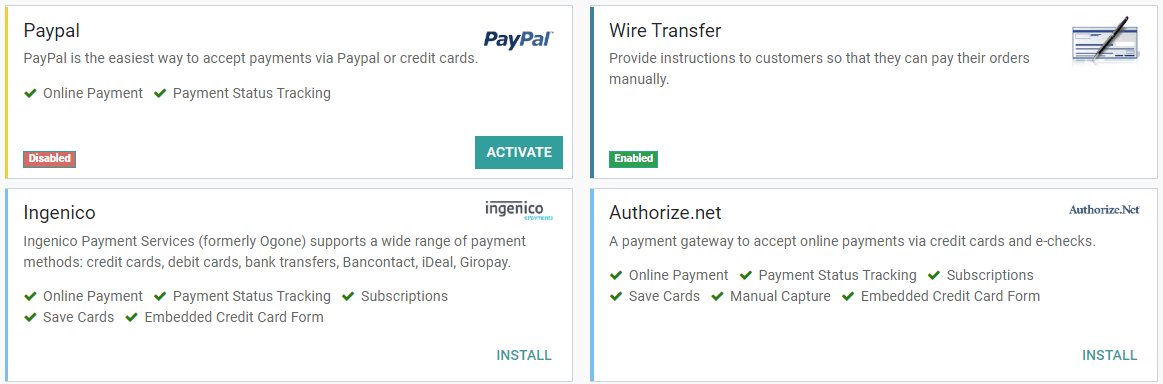
Avertissement
Nous vous recommandons d’utiliser le mode test sur une base de données dupliquée ou une base de données de test. Le mode test est destiné à être utilisé avec vos identifiants de test/sandbox, mais Odoo génère des bons de commande et des factures comme d’habitude. Il n’est pas toujours possible d’annuler une facture, et cela pourrait créer des problèmes de numérotation de vos factures si vous deviez tester vos intermédiaires de paiement sur votre base de données principale.
Onglet Identifiants¶
Si ce n’est pas encore fait, rendez-vous sur le site web du fournisseur de paiement en ligne, créez un compte et assurez-vous de disposer des informations d’identification requises pour une utilisation par des tiers. Odoo a besoin de ces informations d’identification pour communiquer avec l’intermédiaire du paiement.
Le formulaire de cette section est spécifique à l’intermédiaire de paiement que vous configurez. Veuillez vous référer à la documentation associée pour plus d’informations.
Onglet Configuration¶
Vous pouvez modifier l’affichage de l’intermédiaire du paiement sur le font-end en modifiant son nom sous le champ Affiché comme et les icônes de carte de crédit à afficher sous le champ Icônes des méthodes de paiement prises en charge.
Pays¶
Restreindre l’utilisation de l’intermédiaire de paiement pour une sélection de pays. Laissez ce champ vide pour rendre l’intermédiaire de paiement disponible dans tous les pays.
Journal des paiements¶
Le Journal des paiements sélectionné pour votre intermédiaire de paiement doit être un journal Banque.
Perspective Comptable¶
Les paiements bancaires qui vont directement sur l’un de vos comptes bancaires suivent leurs flux de lettrage habituels. Toutefois, les paiements enregistrés auprès de fournisseurs de paiement en ligne vous obligent à réfléchir à la manière dont vous souhaitez enregistrer les écritures comptables de vos paiements. Nous vous recommandons de demander conseil à votre comptable.
Vous devez sélectionner un Journal des paiements sur votre configuration d’intermédiaire pour enregistrer les paiements sur un Compte d’attente. Le type du journal doit être Journal de banque.
Vous pouvez utiliser un seul journal pour de nombreux modes de paiement. Et pour chaque moyen de paiement, vous pouvez soit :
Définissez un compte comptable pour séparer ces paiements d’un autre mode de paiement.
Laissez vide pour revenir au compte par défaut, que vous pouvez voir ou modifier dans les paramètres.
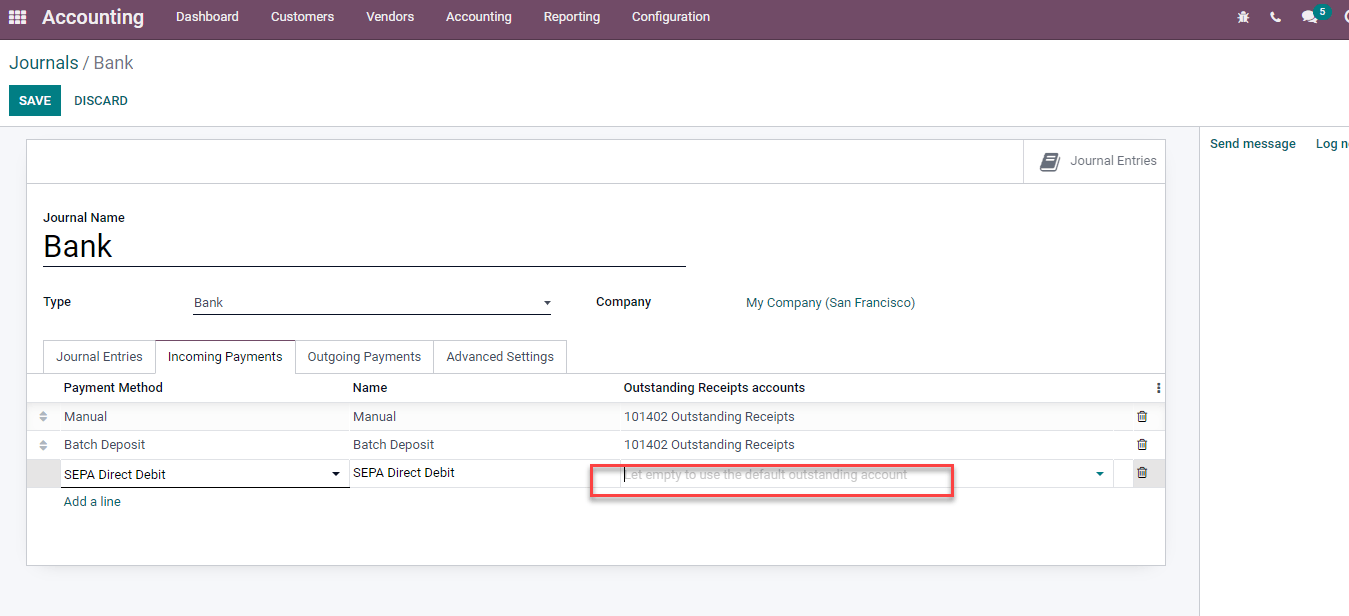
Vous pouvez avoir le même compte bancaire pour toute l’entreprise, ou pour certains journaux seulement, ou un seul mode de paiement… Ce qui correspond le mieux à vos besoins.